公衆 Wi-Fi ネットワーク上で PC を保護する: Windows のセキュリティ ガイド。
公共 Wi-Fi ネットワーク上で Windows PC を安全に保つにはどうすればよいですか?
多くの人は、公衆 Wi-Fi に関連するセキュリティ リスクを過小評価しています。通常、これらは暗号化されていないため、デバイスはあらゆる種類のサイバー脅威に対して脆弱になります。公共 Wi-Fi を頻繁に使用する場合は、次の手順に従ってください。 PC を安全に保つ.
1 VPN で接続を保護する
VPN の使用は、公衆 Wi-Fi 上でデータを保護する最も効果的な方法の 1 つです。私のデバイスと VPN サーバーの間に暗号化されたトンネルを作成することで、誰も モニター インターネット上での私の活動。さらに、私の IP アドレスが隠されるので、実際の場所が覗き見から守られます。

VPN を設定するには、 応用 VPN プロバイダーから接続するか、手動で設定します。手動で設定する場合は、サーバー アドレス、アカウント名、パスワード、VPN タイプなどの詳細をプロバイダーから収集し、手動で追加する必要があります。 VPN を追加すると、他のネットワーク設定と同様に、システム トレイから簡単に VPN をアクティブ化できます。
2 WPA3暗号化を使用してWi-Fiに接続します
弱い暗号化プロトコルを使用する公衆 Wi-Fi ネットワークへの接続は避けてください。理想的には、暗号化を探す WPA3、これは利用可能な中で最も強力です。それが不可能な場合は、たとえ侵害される可能性があるとしても、少なくとも WPA2 暗号化が有効になっていることを確認してください。ネットワーク暗号化に加えて、デバイスはこれらのプロトコルもサポートしている必要があります。
Para verificar si tu コンピューター es compatible con WPA3, presiona Win+R, escribe cmd そしてEnterを押します。それから書きます netsh wlan ショードライバー サポートされているプロトコルで WPA3 を探します。ネットワークの暗号化タイプを確認するには Wi-Fiに接続し、[設定] > [ネットワークとインターネット] > [Wi-Fi] に移動し、ネットワークを右クリックして [プロパティ] を選択し、セキュリティの種類を確認します。

3 標準ユーザー アカウント (非管理者) を使用する
管理者アカウントを使用して公衆 Wi-Fi に接続すると、攻撃者がアクセスするとシステムに変更を加える可能性があるため、デバイスがより深刻なリスクにさらされる可能性があります。このリスクを最小限に抑えるために、私はパブリック ネットワークで標準ユーザー アカウントを使用しています。権限が制限されているため、たとえシステムが侵害されたとしても、ハッカーがシステムに変更を加えることはできません。
アカウントの種類を確認するには、[設定] > [アカウント] に移動します。電子メール アドレスで、管理者または標準ユーザーとしてログインしているかどうかを確認できます。

標準アカウントをまだお持ちでない場合は、[設定] > [アカウント] > [家族とその他のユーザー] で標準アカウントを作成します。そこからアカウントの種類を変更することもできます。
4 パブリックネットワーク検出を無効にする
ネットワーク探索により、デバイスは、接続している同じネットワーク上の他のデバイスを検出し、デバイスを認識できるようになります。この機能は信頼できるネットワーク上でファイルを共有する場合に便利ですが、公衆 Wi-Fi 上で有効にしたままにすると次のようなリスクが生じます。 安全。したがって、接続する前に必ず無効にします コンピューター パブリックネットワークに接続します。
無効にするには、スタートボタンを右クリックして「設定」を開きます。 [ネットワークとインターネット] > [ネットワークの詳細設定] > [詳細な共有設定] に移動します。 [パブリック ネットワーク] セクションと [プライベート ネットワーク] セクションで、[ネットワーク検出] の横にあるスイッチをオフにします。 グリッド"。これにより、ネットワーク上の他のユーザーからデバイスが隠されます。

5 Windows Defender でセキュリティを向上させる
のセキュリティ Windows には便利なツールが用意されています 悪意のある脅威からデバイスを保護します。リアルタイム保護を有効にすると、 ウィンドウズ マルウェアをアクティブにスキャンしてブロックできます。これを有効にするには、[設定] > [プライバシーとセキュリティ] > [Windows セキュリティ] > [保護] に移動します。 ウイルス そして脅迫。次に、ファイアウォールとネットワーク保護の設定ですべての受信接続をブロックします。

次に、設定でフォルダー アクセスの制御をオンにします。 ウイルス 防止 ランサムウェアからデバイスを保護するための脅威。

さらに、Microsoft Defender SmartScreen をアクティブにして、識別および フィッシング Web サイトやアプリをブロックする アプリケーションおよびブラウザ制御の設定にアクセスして、疑わしいものを検出します。公衆 Wi-Fi に接続する前に、これらのセキュリティ機能がすべて有効になっていることを確認してください。
6 多層セキュリティを採用
私は Microsoft Defender に大きな信頼を置いていますが、 ソフトウェア Windows の組み込みセキュリティ保護では、信頼性の高いリアルタイム保護を実現するために、Malwarebytes などのサードパーティ ソフトウェアを使用して、高度なマルウェアに対する追加のレイヤーを追加しています。このようにして、 ソフトウェア Additional は、Defender スキャンを妨げる可能性のある脅威を検出できますが、そのような事態が発生することは非常にまれです。
を選択することをお勧めします ウイルス対策ソフトウェア 競合の可能性を回避するために Microsoft Defender を補完する信頼できるサードパーティから提供されます。リアルタイム保護を必ずオンにして、フル スキャンとスキャンの両方を常に実行してください。 マイクロソフト 公共 Wi-Fi に接続する前と使用後に、他のウイルス対策スキャンと同様に防御します。
7 ネットワークを使用した後は忘れてください
私がいつも守っている習慣は、セッションが終了したとき、またはインターネット アクセスが必要なくなったときに、ネットワークのことを忘れることです。これにより、デバイスが未接続のネットワークに自動的に再接続できなくなります。 安全 私の知らないうちに、攻撃者がデータを傍受する可能性がある中間者攻撃のリスクが軽減されました。
保存した Wi-Fi ネットワークを忘れるには、[スタート] メニューを右クリックし、[設定] を開き、[ネットワークとインターネット] に移動します。 [Wi-Fi] > [既知のネットワークの管理] に移動します。接続している公衆 Wi-Fi ネットワークをリストから見つけてクリックし、「削除」ボタンを押します。これにより、ネットワークが メモリ デバイスから削除され、再接続できなくなります。

8 公共 Wi-Fi でデバイスを保護するためのその他のヒント
上記の手順に加えて、以下の一般的なヒントをいくつか紹介します。 保つ 公共 Wi-Fi で Windows PC を安全に保ちます:
- 機密性の高いデータをパブリック ネットワーク上で共有する前に、暗号化してパスワードで保護します。これにより、たとえ誰かに傍受されたとしても、情報は安全に保たれます。
- 機密性の高いアカウントへのアクセスを避け、 アプリケーション 公共 Wi-Fi に接続しているときに銀行取引やショッピングを行うことはできません。これらのネットワークは本質的に安全ではないためです。
- 定期的に Wi-Fi から切断し、セッション中にクイック スキャンを実行して、デバイスが感染していないことを確認します。
- ウイルス対策保護などのセキュリティ機能を有効にしてください。 フィッシング、すべてのアプリケーション、特に Web ブラウザーで、オンライン活動を覗き見から保護します。
- の名前を模倣した偽のネットワークにご注意ください。 サービス 合法的な公衆 Wi-Fi。重複した名前が表示された場合は、それらに接続しないでください。
- あるかどうかを確認してください アップデート 公衆 Wi-Fi に接続する前に Windows を起動し、保留中のアップデートをインストールしてください。完全なシステム 更新されました 新たなセキュリティ脅威に対してより適切に保護されます。
これが私のPCのメンテナンス方法です ウィンドウズ 公衆Wi-Fi使用時も安心。これらのヒントは PC の保護に役立ちますが、公共 Wi-Fi への接続は避けてください。ランダムな場所ではなく、大学や図書館にあるような信頼できるネットワークを使用してください。さらに、公衆 Wi-Fi の使用は重要な場合に限定し、最後の手段として扱います。
可能な限り、接続を強化するためにホットスポット経由でモバイル データを使用します。 安全 公共の場で。公衆 Wi-Fi に頼るのではなく、このオプションをより頻繁に検討する必要があります。






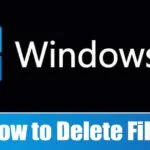
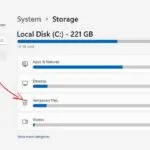

あなたの文章は深いレベルで私の心に響きます。皆さんの各投稿の誠実さと信頼性に感謝します。あなたの旅を私たちと共有していただきありがとうございます。
カーリーさん、温かいお言葉をありがとうございました。内容がとても心に刺さったと聞いて大変嬉しく思います。公共 Wi-Fi ネットワーク上でデバイスを保護するためのこれらの経験とヒントを共有できることを嬉しく思います。オンライン セキュリティは今日非常に重要なテーマとなっており、このガイドがあなたの日常生活に役立つことを願っています。このトピックに関してご質問がある場合、またはさらに詳しい情報が必要な場合は、お気軽にお問い合わせください。このコミュニティにご参加いただきありがとうございます。